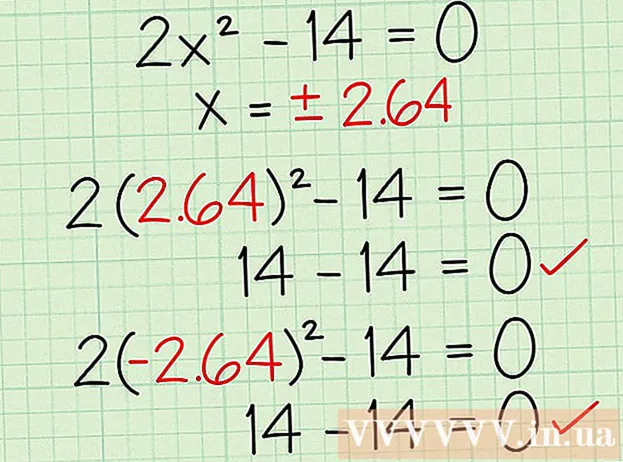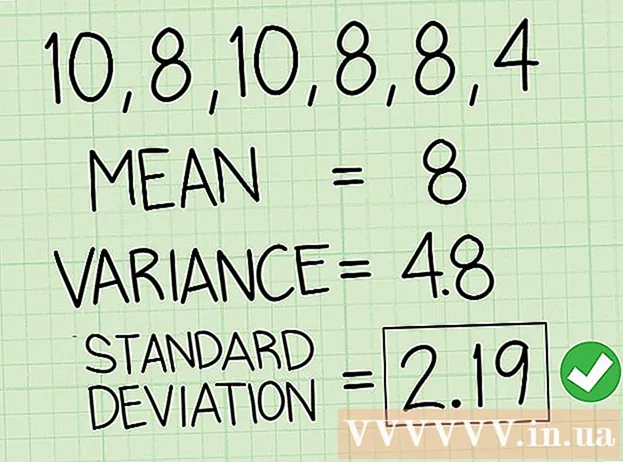Autor:
Mark Sanchez
Fecha De Creación:
2 Enero 2021
Fecha De Actualización:
1 Mes De Julio 2024
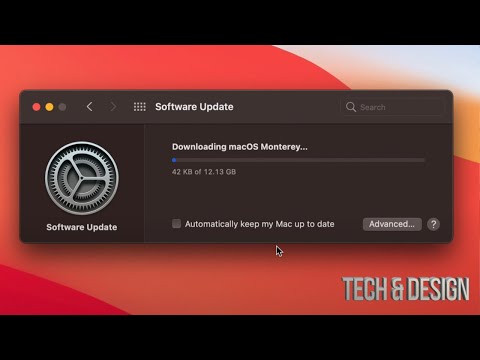
Contenido
- Pasos
- Método 1 de 2: Actualización en OS X 10.5 y versiones anteriores
- Método 2 de 2: Actualización a 10.6 y posterior
- Consejos
Aprenda a actualizar Safari y deshacerse de los mensajes "Esta versión de Safari ya no es compatible" en este artículo. Si está utilizando OS X 10.5 (Leopard) o una versión anterior, primero debe comprar OS X 10.6 (Snow Leopard), instalarlo en su computadora y luego actualizar Safari.
Pasos
Método 1 de 2: Actualización en OS X 10.5 y versiones anteriores
 1 Asegúrese de que su computadora pueda instalar OS X 10.6. Safari no se puede actualizar en OS X 10.5 (Leopard) y versiones anteriores, por lo que al menos OS X 10.6 debe estar instalado en la computadora, lo que significa que el tamaño de la RAM no debe ser inferior a 1 GB. Para verificar la cantidad de RAM, haga clic en el ícono del logotipo de Apple (en la esquina superior izquierda de la pantalla), haga clic en Acerca de esta Mac y busque el número en la fila Memoria.
1 Asegúrese de que su computadora pueda instalar OS X 10.6. Safari no se puede actualizar en OS X 10.5 (Leopard) y versiones anteriores, por lo que al menos OS X 10.6 debe estar instalado en la computadora, lo que significa que el tamaño de la RAM no debe ser inferior a 1 GB. Para verificar la cantidad de RAM, haga clic en el ícono del logotipo de Apple (en la esquina superior izquierda de la pantalla), haga clic en Acerca de esta Mac y busque el número en la fila Memoria.  2 Compra OS X 10.6 (Snow Leopard). El disco de instalación se puede comprar en la tienda Apple (https://www.apple.com/ru/shop/product/MC573RS/A/mac-os-x-106-snow-leopard) o en un distribuidor autorizado de este empresa y la versión digital, en muchas tiendas en línea.
2 Compra OS X 10.6 (Snow Leopard). El disco de instalación se puede comprar en la tienda Apple (https://www.apple.com/ru/shop/product/MC573RS/A/mac-os-x-106-snow-leopard) o en un distribuidor autorizado de este empresa y la versión digital, en muchas tiendas en línea. - Snow Leopard es la primera versión de OS X que abre la App Store y actualiza el sistema operativo y el software, incluido Safari.
 3 Instale OS X 10.6 en su computadora. Para hacer esto, inserte el disco de instalación de Snow Leopard en su unidad óptica (ubicada en el lado izquierdo de su computadora) y siga las instrucciones en la pantalla.
3 Instale OS X 10.6 en su computadora. Para hacer esto, inserte el disco de instalación de Snow Leopard en su unidad óptica (ubicada en el lado izquierdo de su computadora) y siga las instrucciones en la pantalla. - Durante el proceso de instalación, deberá reiniciar su computadora.
 4 Abre el menú de Apple. Haga clic en el icono con forma de manzana en la esquina superior izquierda de la pantalla.
4 Abre el menú de Apple. Haga clic en el icono con forma de manzana en la esquina superior izquierda de la pantalla.  5 Haga clic en Actualización de software. Se abrirá una ventana con varias opciones de actualización.
5 Haga clic en Actualización de software. Se abrirá una ventana con varias opciones de actualización.  6 Marque la casilla junto a la opción "Safari". También puede actualizar su sistema operativo a una versión más reciente (por ejemplo, Yosemite) aquí, pero llevará mucho tiempo.
6 Marque la casilla junto a la opción "Safari". También puede actualizar su sistema operativo a una versión más reciente (por ejemplo, Yosemite) aquí, pero llevará mucho tiempo.  7 Haga clic en Establecer elementos de [recuento]. Está en la esquina inferior derecha de la ventana Actualizar. Se marcará cada elemento que tenga una casilla de verificación junto a él.
7 Haga clic en Establecer elementos de [recuento]. Está en la esquina inferior derecha de la ventana Actualizar. Se marcará cada elemento que tenga una casilla de verificación junto a él.  8 Espere a que se completen las actualizaciones. Es posible que deba reiniciar su computadora. Luego, Safari se actualizará y los mensajes de error desaparecerán cuando abra páginas o software.
8 Espere a que se completen las actualizaciones. Es posible que deba reiniciar su computadora. Luego, Safari se actualizará y los mensajes de error desaparecerán cuando abra páginas o software.
Método 2 de 2: Actualización a 10.6 y posterior
 1 Abre la App Store. El icono de este programa se parece a una letra "A" blanca sobre un fondo azul y se encuentra en el dock.
1 Abre la App Store. El icono de este programa se parece a una letra "A" blanca sobre un fondo azul y se encuentra en el dock. - Si no ve la App Store, haga clic en la lupa en la esquina superior derecha de su pantalla y escriba "App Store" (sin las comillas) en la barra de búsqueda, y luego haga clic en "App Store".
 2 Haga clic en la pestaña Actualizaciones. Encontrarás esta opción en el lado derecho de la barra de opciones en la parte superior de la ventana de la App Store.
2 Haga clic en la pestaña Actualizaciones. Encontrarás esta opción en el lado derecho de la barra de opciones en la parte superior de la ventana de la App Store.  3 Haga clic en Actualizar a la derecha de la opción Safari. Esto actualizará Safari a la última versión.
3 Haga clic en Actualizar a la derecha de la opción Safari. Esto actualizará Safari a la última versión.  4 Asegúrese de que el modo de actualización automática esté habilitado. Esto actualizará Safari sin su participación.
4 Asegúrese de que el modo de actualización automática esté habilitado. Esto actualizará Safari sin su participación. - Abra el menú de Apple y elija Preferencias del sistema.
- Selecciona la opción "App Store" del menú "Preferencias del sistema".
- Marque la casilla junto a "Buscar actualizaciones automáticamente".
- Seleccione las casillas de verificación para habilitar las actualizaciones automáticas de los programas que desee.
Consejos
- En Mac OS X 10.5, no puede utilizar los navegadores Chrome o Firefox porque ya no son compatibles con este sistema.